Después de nuestra introducción a Looker Studio donde exploramos cómo trabajar con la herramienta, así como las posibilidades que ofrece, hoy vamos a hacer todo lo contrario: asumimos que ya conoces Looker Studio. Si no leíste el post anterior, te invitamos a que lo hagas para poder hoy enfocarnos en una de las tareas que probablemente sea más comunes para la mayoría de los usuarios: crear un dashboard basado en datos de Google Analytics.
En este artículo, exploraremos la conexión con Google Analytics, destacando su complejidad, sus posibilidades y sus limitaciones. Además, nos sumergiremos en el paso a pasa para crear nuestros primeros dashboards básicos. A medida que avanzamos, también exploraremos las diversas opciones de filtrado y dinamismo disponibles en nuestros dashboards.
Aunque no será todo fácil. En el camino hacia la extracción de datos , nos enfrentaremos a diversos obstáculos que requerirán nuestra atención. Pero tranquilo, proporcionaremos soluciones prácticas para superarlos.
Además, dedicaremos especial atención a los Segmentos en GA4 y exploraremos cómo podemos aprovecharlos para realizar cruces de datos entre ámbitos, ofreciendo una perspectiva más completa y detallada de nuestro análisis. Todo en un solo post, intentando no ser ni demasiado técnico ni demasiado pesado. Espero que os guste.
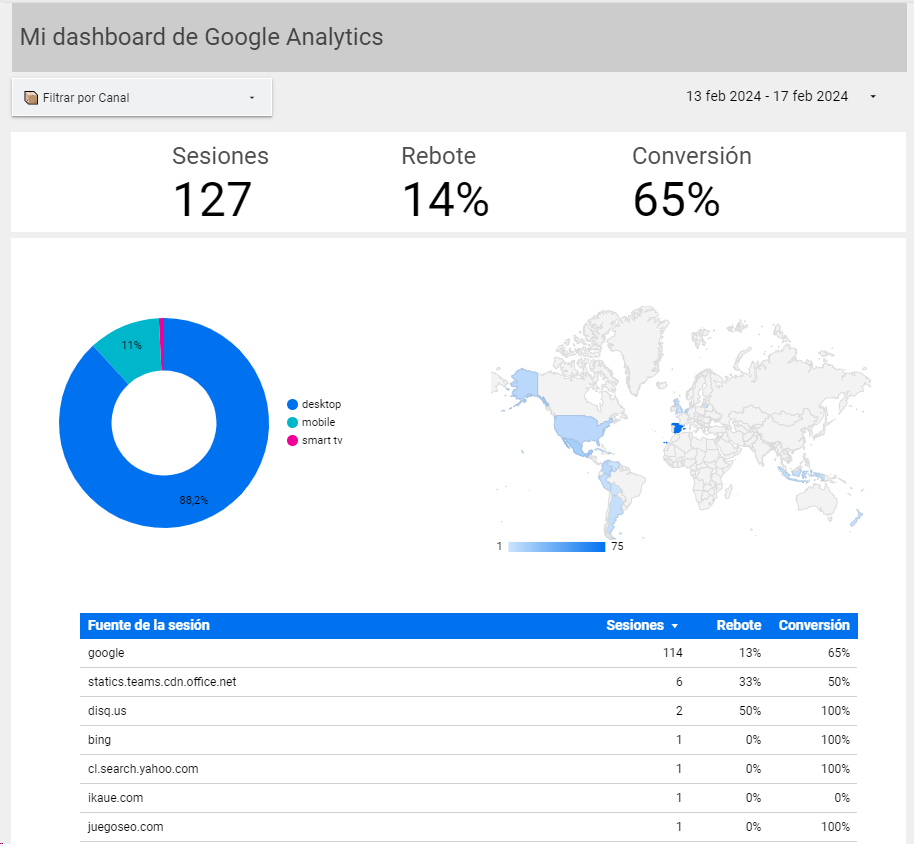
El primer paso: Conectando Google Analytics a Looker Studio
Como sabemos, Looker Studio requiere de conexiones con fuentes de datos para poder funcionar adecuadamente. A través de estas conexiones se crean los dataSources que utilizan los dashboards. Aunque la oferta de conexiones y opciones de modelado es limitada, veremos que aún así tiene sus particularidades interesantes.
Establecer una conexión inicial con Google Analytics es, afortunadamente, muy sencillo. Simplemente debemos ir a «FUENTES DE DATOS» y seleccionar la fuente Google Analytics.
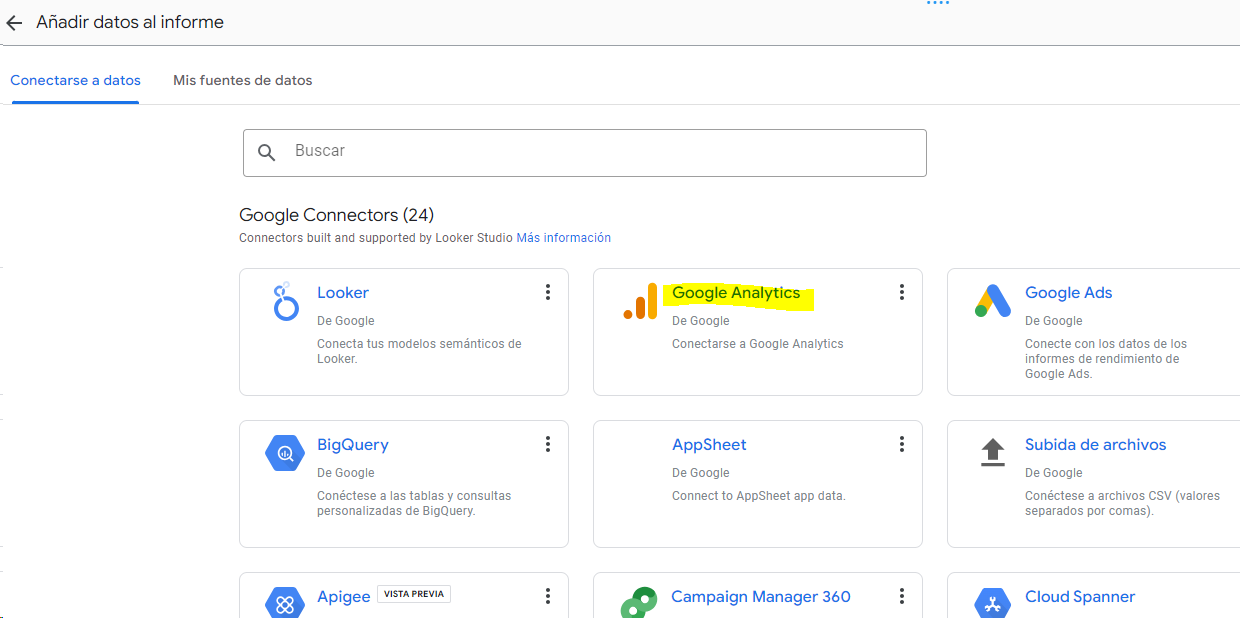
En GA4, trabajaremos directamente con la propiedad que nos interesa y configuraremos el acceso a los datos a través de ella.
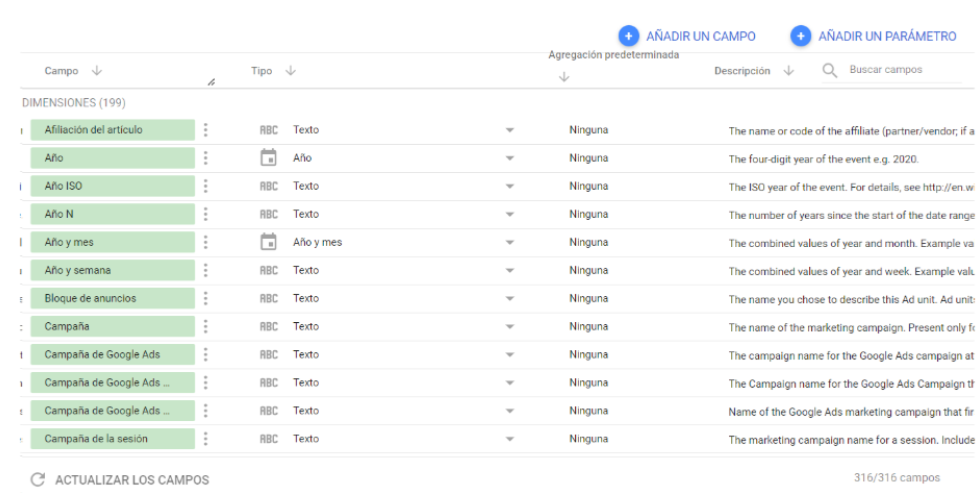
Nos encontraremos ante una pantalla que revela más de 300 métricas y dimensiones disponibles gracias a esta conexión. Aunque inicialmente el número de métricas y dimensiones disponibles era menor, este ha aumentado con el tiempo, evidenciando una mejora continua en la integración con la nueva versión de Analytics. Puede surgir cierta reserva al aceptar la configuración predeterminada por Google; sin embargo, quiero asegurar que la conexión es notablemente transparente y se mantiene fiel a los datos nativos de GA4, ofreciendo una base sólida. No hace falta tocar nada salvo que quieras tocarlo por el motivo que sea.
La importación brinda más ventajas que limitaciones, a pesar de carencias heredadas de Universal Analytics, como la falta de datos en tiempo real y análisis de embudos multicanal. No obstante, seguimos teniendo acceso a una variedad de datos valiosos, como agrupaciones de canales, contenido y métricas de comercio electrónico avanzado, enriqueciendo significativamente nuestras capacidades analíticas.
Esta información nos proporciona una base muy similar a los datos accesibles a través de la API de Analytics, permitiéndonos avanzar rápidamente en la creación de dashboards. Looker Studio ha sido diseñado para que el proceso sea intuitivo y eficiente, permitiendo que en pocos minutos estemos diseñando dashboards.
Sin embargo, yo os recomendaría que hicieseis un pequeño parón antes de poneros como locos a dibujar y vieseis algunas de las posibilidades de configuración de esta conexión:
Definiendo qué credenciales usar
Por defecto, Looker Studio configura nuestro acceso para utilizar la cuenta de quien crea la conexión. Esto implica que, al acceder a un dashboard, los datos se solicitan mediante nuestra conexión a Google Analytics, con varias consideraciones a tener en cuenta:
1. Ventajas de Mantener la Configuración Predeterminada:
- Facilita compartir dashboards sin otorgar acceso directo a Google Analytics.
- Las conexiones son específicas por propiedad y no comprometen el acceso a datos de otros clientes.
- Riesgos Asociados:
- Usuarios con permisos de edición pueden acceder a datos no intencionados originalmente.
- El cambio de personal o proyectos sin una adecuada gestión de accesos puede resultar en problemas de control.
Para contrarrestar estos puntos, se puede optar por ajustar las credenciales a «Credenciales de Lector», cambiando la configuración para que Looker Studio utilice la conexión de Analytics del usuario que accede al dashboard. Esto se realiza seleccionando «USAR LAS CREDENCIALES DEL PROPIETARIO» y ajustando las opciones en el panel correspondiente.

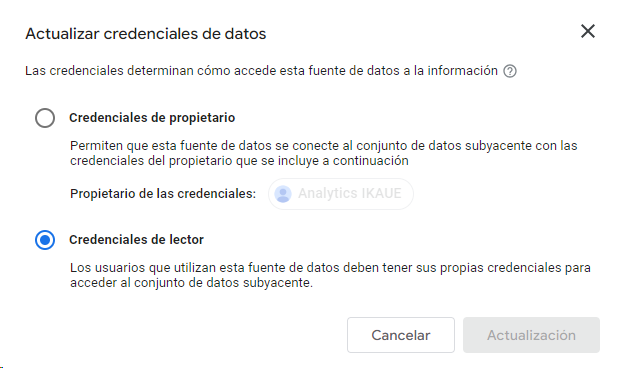
Beneficios de Usar Credenciales de Lector:
- Proporciona mayor libertad al compartir dashboards, ya que los usuarios sin acceso a Analytics verán gráficos limitados.
- Requiere gestionar accesos a Analytics para quienes deseen ver el dashboard, balanceando seguridad con accesibilidad.
Con la configuración de credenciales de lector, si el usuario no tiene acceso a Analytics, los gráficos a los que no tenga acceso se verán así:
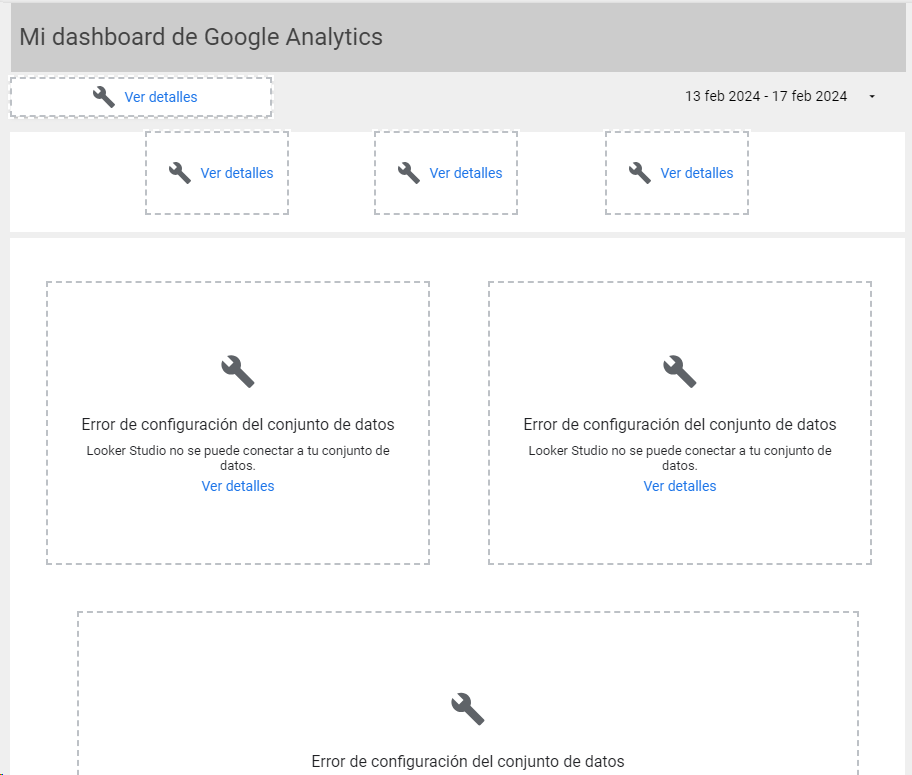
Como contra, implica que tienes que ir dando accesos a GA a todo el que quiera ver el dashboard. Así que no hay una buena configuración, solo es una elección.
Cabe mencionar que Looker Studio posibilita que sus usuarios importen dashboards, junto con todas sus propiedades asociadas, brindando la libertad de conservar las configuraciones originales o, si lo prefieren, sustituirlas por otras a lo largo del proceso de importación. Esta opción otorga una notable versatilidad y capacidad de personalización al momento de compartir dashboards de uso general, simplificando su ajuste a variados conjuntos de datos o especificaciones de Google Analytics según las exigencias únicas de cada situación. La facultad de cambiar las propiedades durante la importación de un dashboard enriquece notablemente la experiencia del usuario, entregando un recurso imprescindible para la administración efectiva de dashboards en una amplia gama de contextos y proyectos.
Traduciendo tus dimensiones y métricas
Al establecer una conexión con Google Analytics, Looker Studio accede a las dimensiones y métricas definidas en la API de Metadatos de Analytics. Este enfoque garantiza que Looker Studio refleje los nombres tal y como aparecen en la interfaz de usuario (IU) de Google Analytics, ofreciendo así una experiencia intuitiva y coherente para los usuarios. Esta coherencia facilita enormemente el reconocimiento y manejo de los datos, ya que permite a los usuarios navegar por la información de manera más eficaz.
Sin embargo, nos enfrentamos a veces con que los nombres estándar de Google Analytics no se alinean precisamente con los términos que mejor representan las operaciones de nuestro negocio. Por ejemplo:
- Si utilizamos «Transacciones» para registrar leads, ver esta métrica etiquetada simplemente como “Transacciones” puede resultar confuso.
- Mediante la métrica «conversions:(nombre del evento)», es posible medir acciones fundamentales tales como compras, primeras visitas y registros. Se aconseja estandarizar los nombres utilizando formatos como «Conversión purchase», «Conversión first_visit» y «Conversión sign_up» para lograr una mayor coherencia con la terminología utilizada en la interfaz de Google Analytics (GA). Esta práctica de normalización de nombres no solo mejora la claridad al referirse a las métricas específicas, sino que también facilita el reconocimiento y análisis de los datos relevantes, asegurando que los nombres estén en plena armonía con lo exhibido en la interfaz de GA.
- Si hemos organizado nuestro sistema de campañas de forma más acorde a nuestra empresa a analytics es probable que source o content no signifiquen exactamente «fuente» o «detalles del contenido». Por ejemplo es normal guardar en «utm_content» las dimensiones del banner. ¿No sería entonces más útil llamar a ese dato «dimensiones del banner»?
Para adecuar estas dimensiones y métricas a la terminología más relevante para nuestro negocio, Looker Studio ofrece la posibilidad de editar los nombres en la configuración de la conexión. Esto se puede hacer de dos maneras:
- Renombrar el Elemento Original: Se busca la dimensión o métrica deseada y se le asigna el nuevo nombre que queremos que tenga. Esta opción es útil para mantener una nomenclatura consistente que refleje mejor la función o el propósito de la métrica o dimensión dentro de nuestro negocio.
- Duplicar y Renombrar un Elemento: Esta opción implica duplicar la métrica o dimensión original y luego asignarle un nuevo nombre al duplicado. Es especialmente valioso si necesitamos referirnos a la misma métrica de diferentes maneras en varios dashboards, permitiendo una personalización más detallada según el contexto de cada uno.
La personalización de las dimensiones y métricas no solo mejora la claridad y relevancia de los datos dentro de los dashboards, sino que también facilita la interpretación y el análisis por parte de los usuarios finales. Adoptar estas prácticas en Looker Studio asegura que la presentación de los datos esté alineada con la terminología y las necesidades específicas de nuestro negocio, mejorando así la eficacia de nuestras herramientas de análisis digital.
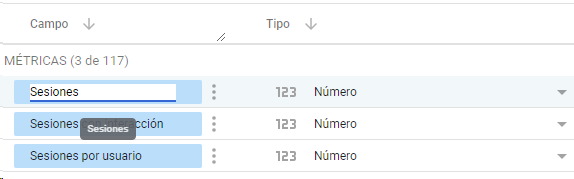
Nuestro primer dashboard
Una vez establecida una conexión efectiva, es momento de dar vida a nuestro dashboard. Es común que, en los primeros intentos, nos dejemos llevar por la emoción y comencemos a añadir elementos visuales sin mucha planificación: gráficos de quesito, datos sueltos, barras coloridas, etc. Aunque este proceso exploratorio es parte del aprendizaje, es crucial no perder de vista que estamos practicando y no necesariamente construyendo un dashboard final.
Para diseñar un dashboard efectivo, es esencial seguir un proceso estructurado que comienza fuera de Looker Studio y contempla varios pasos clave:
- Identificación de Preguntas: Definir las necesidades que el dashboard debe satisfacer.
- Selección de Métricas y KPIs: Elegir los datos concretos que nos ayudarán a responder esas preguntas.
- Decisión sobre la Visualización: Considerar, para cada necesidad, cuál es la mejor manera de visualizar los datos para facilitar su comprensión y comparación.
- Creación de un Mockup: Esbozar un boceto preliminar, incluso a mano, para organizar la información de manera que se establezca un flujo de lectura lógico.
- Elaboración del Dashboard: Con el plan en mano, proceder a añadir los elementos visuales en Looker Studio, ajustando los detalles finales.
Un aspecto adicional a considerar en los dashboards online es la interactividad, lo que incrementa el valor y la usabilidad del dashboard. Las opciones fundamentales para esto incluyen selectores de fecha y filtros, que deben seleccionarse basándose en la información relevante para el usuario y los objetivos del análisis.
La personalización final del dashboard y su estética dependerá del público objetivo. Mientras que para uso interno la apariencia puede ser secundaria, para presentaciones a la dirección o personas menos familiarizadas con el análisis de datos, un diseño atractivo y claro es crucial para garantizar que la información no solo sea accesible sino también comprensible.
Como ejemplo práctico, podemos mencionar un dashboard simple diseñado para ofrecer una visión general de la composición del tráfico web por diferentes canales y periodos de tiempo, utilizando para ello selectores de fechas y filtros. Este enfoque permite a los usuarios explorar los datos de manera interactiva y obtener insights relevantes de forma intuitiva.
Este proceso no solo mejora la calidad del dashboard final, sino que también asegura que la información presentada sea relevante, accesible y, sobre todo, útil para la toma de decisiones basada en datos.
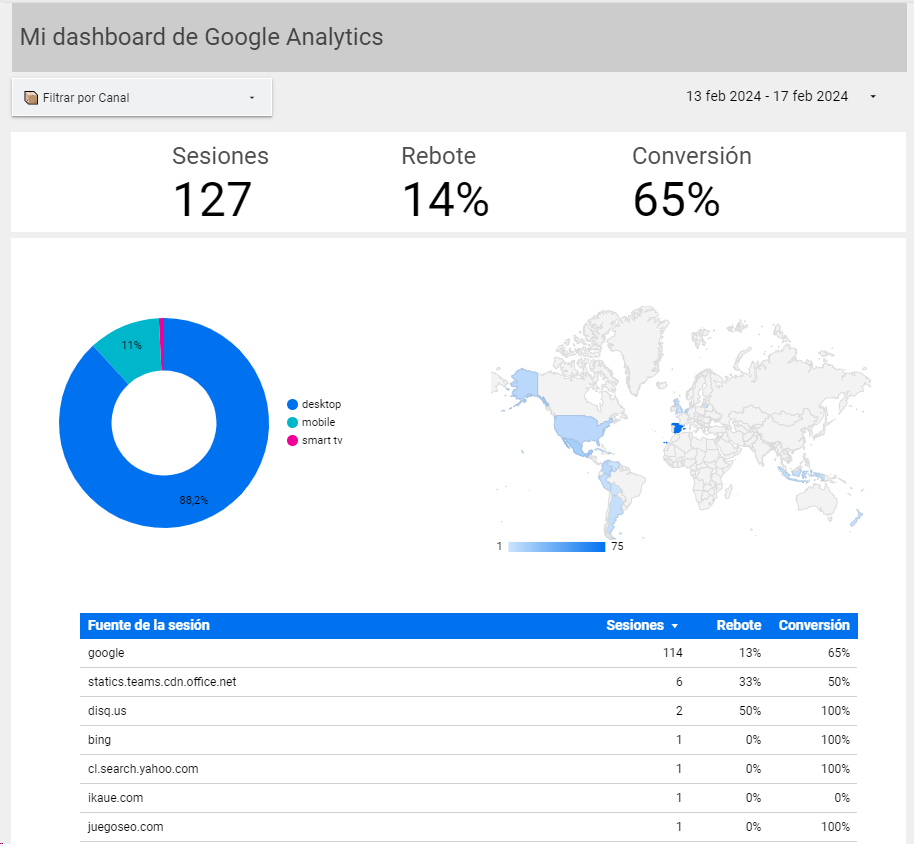
¿Qué datos puedo pedir realmente a esta conexión?
Los datos analizables mediante los informes estándar de Google Analytics también se encuentran disponibles en Looker Studio, lo que permite incorporar información detallada en los dashboards y, por ende, ampliar las capacidades de análisis y visualización. Esto implica que estamos restringidos a emplear únicamente aquellos datos que provienen de la API de Datos de Google Analytics (GA4). Sin embargo, es importante señalar que algunas funcionalidades, como el uso de segmentos que sí están disponibles en la interfaz de GA4, aún no se encuentran disponibles en Looker Studio. Esta limitación significa que, mientras Looker Studio ofrece una plataforma potente para la visualización de datos, ciertas capacidades específicas de análisis proporcionadas por GA4, como los segmentos, no pueden ser utilizadas directamente en Looker Studio, lo cual podría influir en la forma en que los usuarios realizan sus análisis y personalizan sus dashboards.
Datos de informes personalizados
Los datos de informes personalizados ofrecen la posibilidad de solicitar una o varias dimensiones, métricas y filtros por gráfico para pre-filtrar los datos.
Trabajo Base
Cuando trabajamos con Google Analytics no trabajamos con la información bruta sino con dimensiones y métricas, que son agregaciones de estos datos. Esto también es así en Looker Studio.
El problema de trabajar con datos agregados es el «cómo los agrego» y ahí es donde nuestros deseos al pedirle un dato a GA pueden no coincidir en cómo GA agrega efectivamente los datos.
Para resumir diremos que actualmente hay 4 ambitos de datos:
- De Evento: Datos asociados con acciones específicas realizadas por los usuarios en una sesión.
- De Usuario: Datos que describen el comportamiento de un usuario a lo largo de todas sus sesiones.
- De Sesión: Datos que analizan el comportamiento del usuario durante una visita específica.
- De Ítem: Datos que describen las características esenciales de productos o servicios en un evento de comercio electrónico, tales como nombre, precio, descripción y otros atributos clave que facilitan su identificación y diferenciación.
Las dimensiones y métricas en Analytics están especialmente diseñadas para maximizar la eficacia en la recopilación y análisis de datos dentro de ámbitos específicos. Cada uno de estos ámbitos aporta una perspectiva única y esencial para el análisis detallado.
Tomemos algunos ejemplos específicos para ilustrar cómo se aplican estos ámbitos en el análisis:
- Ámbito de Usuario: Este ámbito es ideal para evaluar el impacto de las campañas de marketing en el comportamiento de los usuarios a largo plazo, permitiendo a los analistas comprender mejor la efectividad de distintas estrategias en la retención y fidelización de clientes.
- Ámbito de Sesión: Se utiliza para examinar la interacción de los usuarios durante una visita específica al sitio, facilitando el análisis de métricas como el rebote, que mide el engagement de los usuarios con el contenido de una página inmediatamente después de llegar a ella.
- Ámbito de Evento: Este ámbito detalla acciones específicas dentro de una sesión, como clics en botones o visualizaciones de vídeos, permitiendo un análisis fino de la interacción del usuario con elementos específicos del sitio.
- Ámbito de Ítem: Es crucial en el análisis de comercio electrónico, ya que permite la segmentación y análisis detallado del rendimiento de productos o servicios específicos, incluyendo métricas como ventas, número de unidades vendidas y tasa de conversión por producto.
Aunque la flexibilidad de Analytics permite cruzar información entre diferentes ámbitos para obtener insights complejos, es importante reconocer las restricciones inherentes a la plataforma. Mientras que las herramientas de informes estándar de Google Analytics guían a los usuarios para evitar combinaciones incompatibles de dimensiones y métricas, trabajar directamente con la API o herramientas como Looker Studio requiere un conocimiento profundo de estas limitaciones para evitar errores en el análisis. Este entendimiento integral asegura que se puedan maximizar los beneficios de los datos recopilados, proporcionando una base sólida para decisiones estratégicas informadas.
El error más común es pedirle a Analytics métricas de un ámbito distinto al de las dimensiones
En el contexto de Google Analytics 4 (GA4) y su integración con herramientas como Looker Studio, se presenta un desafío común al intentar cruzar métricas y dimensiones de distintos ámbitos sin una comprensión clara de su compatibilidad. Un ejemplo claro podría ser la combinación de «Duración media de la sesión» (una métrica de ámbito de sesión) con «Nombre del evento» (una dimensión de ámbito de evento). Aunque GA4 ofrece una cierta flexibilidad en el análisis de datos, aún es crucial entender las jerarquías de ámbitos para evitar interpretaciones erróneas.
Este tipo de error ocurre cuando se solicitan métricas que pertenecen a un ámbito general, como la sesión, en relación con dimensiones más específicas, como los eventos dentro de esa sesión. En lugar de ofrecer una visión detallada del tiempo dedicado a cada evento específico, la métrica muestra el promedio de duración de todas las sesiones en las que ocurrió el evento, lo cual puede no coincidir con las expectativas del análisis.
Este escenario destaca la importancia de comprender profundamente los ámbitos de datos en GA4 y cómo estos impactan en la creación de informes y diseño de dashboards en Looker Studio. Al diseñar análisis y reportes, es fundamental reconocer las limitaciones y asegurarse de que las métricas y dimensiones seleccionadas sean compatibles entre sí para obtener insights precisos y valiosos. Este entendimiento ayuda a evitar confusiones y garantiza que los informes reflejen adecuadamente las intenciones del análisis, permitiendo a los usuarios tomar decisiones basadas en datos fiables y significativos.
Revolucionando el Análisis de Datos Digitales
El lanzamiento de Google Analytics 4 (GA4) representa una revolución en el ámbito del análisis de datos digitales, ofreciendo una integración intuitiva de dimensiones y métricas de diversas áreas y superando los obstáculos que Universal Analytics presentaba. La sinergia entre GA4 y Looker Studio transforma radicalmente el proceso de análisis de datos, facilitando una correlación eficaz y directa entre elementos clave como las sesiones de usuarios y las URLs visitadas. Anteriormente, este nivel de análisis requería el uso de segmentos, un método complejo y menos directo.
La innovación de GA4 y su integración con Looker Studio se extiende al análisis de conversiones, permitiendo clasificarlas por eventos específicos que reflejan acciones clave para el negocio. Esta capacidad proporciona una visión precisa del proceso de conversión, destacando la influencia de cada interacción en el sitio web o app. Tal análisis detallado es vital para afinar tanto la experiencia del usuario como la estrategia de contenido, asegurando la alineación con los objetivos de conversión.
La ausencia de segmentos
Actualmente, en la integración de Looker Studio con Google Analytics 4 (GA4), se observa una notable ausencia de la funcionalidad de segmentos tal como existía en Universal Analytics. Esta carencia supone un reto para aquellos usuarios que dependían de la segmentación detallada para realizar análisis profundos y personalizados. No obstante, esta coyuntura también desvela nuevas oportunidades para el análisis mediante las avanzadas capacidades de cruce de datos entre distintos ámbitos, ya destacadas previamente.
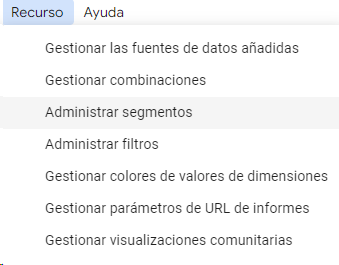
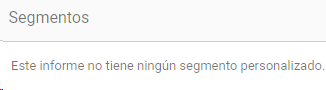
Se espera que futuras actualizaciones de GA4 y Looker Studio reintroduzcan y quizás expandan las capacidades de segmentación, ofreciendo nuevas herramientas avanzadas para el análisis de datos. Esta evolución promete mejorar la forma en que se analizan los datos digitales, manteniendo la esperanza de una integración más profunda y personalizada en el futuro.
Calculando datos en la configuración de la conexión
Otra de las posibilidades que tenemos y que con analytics eran más limitadas es añadir a nuestra conexión datos calculados entre los valores de dimensión y métricas que ya disponemos en la conexión.
Para ello podemos editar nuestra conexión (volviendo a la home o dándole al icono de lápiz en la conexión al editar cualquier gráfico) y hacer algunos cambios.
Para este ejemplo hemos hecho 2 pequeños añadidos.
– Por un lado mediante las métricas «Sesiones» y «Sesiones con interacción» calculamos una nueva métrica «Sesiones sin interacción» como la resta entre «Sesiones – Sesiones con interacción»
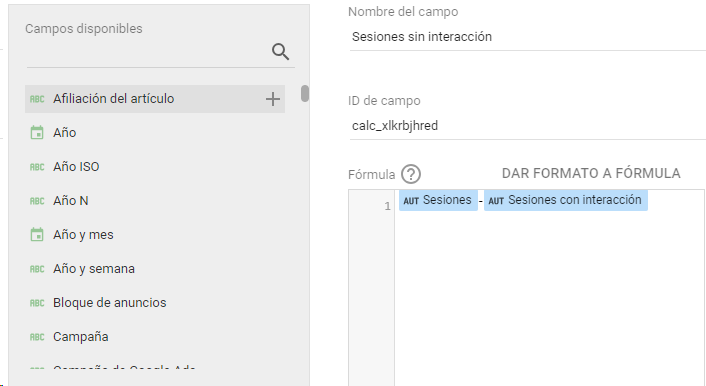

– Por otro lado hemos creado con una expresión regular una nueva dimensión que a partir del tamaño de pantalla (Screen Resolution) de los usuarios tan solo queremos que recoja el ancho de la pantalla.
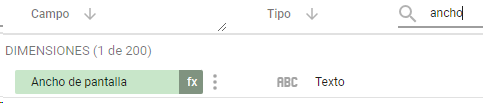
– Por último generamos una variable de segmentación por tipología de página empleando la función CASE:


Con estos 3 nuevos datos pasamos a poder crear una tabla como esta:
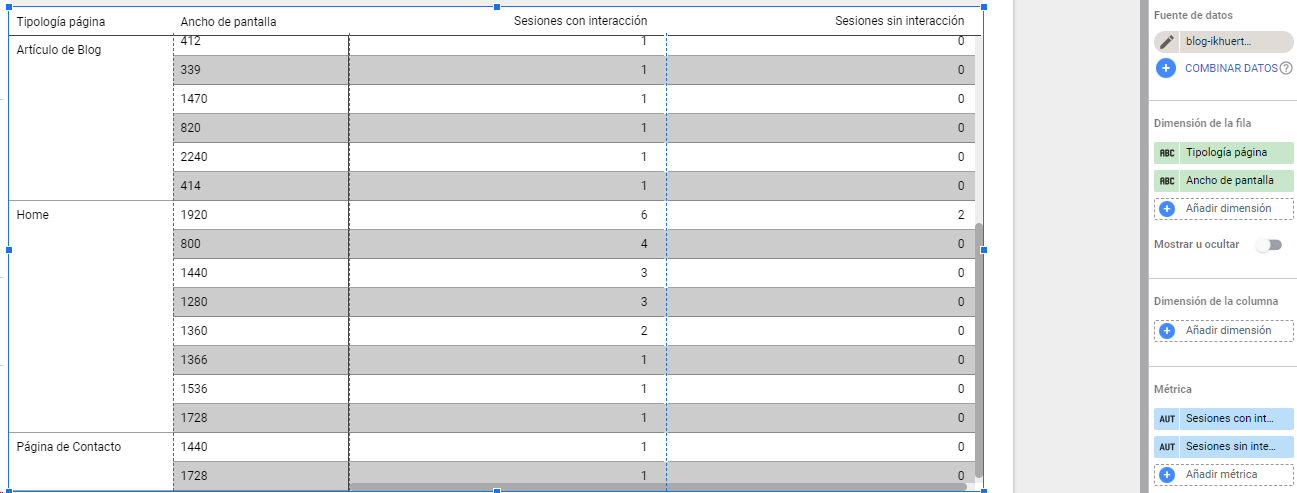
Que nos muestra las sesiones divididas en Sesiones con y sin interacción por anchos de pantalla y tipología de página. Este informe en GA sería imposible de crear sin recurrir a configuraciones avanzadas, así que ya tenemos una ventaja poderosa de modelado de datos dentro del propio Looker Studio.
Para este tipo de tareas nos conviene repasar todas las funciones de Looker Studio a nuestra disposición y saber con qué posibilidades jugamos.
Especialmente interesantes para manipulación de dimensiones son:
- REGEXP_EXTRACT: Que nos permite sacar sólo un fragmento del texto de una dimensión.
Tal y como hemos visto en el ejemplo de arriba. Pero también nos permitiría separar campos que tienen varios valores a la vez - REGEXP_REPLACE: Que nos permite hacer reemplazos de un texto por otro.
Ideal por ejemplo para hacer arreglos (por ejemplo: campaña «FB» cambiamela por «facebook». - CASE: Que permite especificar valores en función de validaciones.
Es decir escribimos valores del tipo CASE WHEN A = B THEN «devuelve esto» ELSE «devuelve esto otro» y por lo tanto se transforma en una función ideal para hacer agrupaciones.
Por simplificar, piensa en cosas como CASE WHEN Page = «/» THEN «Es la home» ELSE «NO es la HOME» y luego piensa más a lo grande
Realmente esto de la manipulación de valores de variables es un mundo pero es probable que deseemos cruzar datos de otra forma para mostrar datos más modelados en nuestros dashboards.
Cargando datos de GA modelados o cruzados en Looker Studio
Bueno, lo primero siento decirte que realmente esto aún no se puede hacer. Y esto es porque el editor de fuentes de Looker Studio aún no permite este trabajo. Tiene pinta de que terminará haciéndolo, pero aun no es así.
¿Pero la de GA no es la única conexión de la que disponemos verdad? Así que siempre y cuando no intente cargar los datos directamente a través de esa conexión, sí que podría cargar datos modelados. ¿El truco? Hacerlo a través de otras conexiones. Así de simple.
Opción 1: BigQuery
Para los que tengan una cuenta de GA4 vinculada con BigQuery. Ahí podemos consultar lo que nos dé la gana. Así que lo que necesitamos es crear una consulta personalizada con los datos que necesitamos, con esta consulta crearemos una fuente de datos utilizando la conexión de BigQuery dentro de Looker Studio.
Las primeras veces, crear segmentos a nivel sesión o usuario puede ser un poco raro en BigQuery y más aún cruzar datos con otras fuentes. Hay que aprender a unir tablas y entender cómo usar campos como ga_session_id o user_pseudo_id (ya que los nombres de campos no coinciden siempre con los nombres de dimensión) para hacer las agrupaciones manualmente sobre las tablas. Una vez dominas como se hacen ese tipo de queries el mundo se vuelve más amable.
Para los que no lo hayáis tocado os dejo solo un link, una explicación paso a paso de como consultar funnels dentro de BigQuery, un post que por lo complejo del problema tiene que solucionar varias partes y te da varias queries de ejemplo: How to Create a Sequential Funnel Report in BigQuery
No me enredo más con esto, quien sabe usar BigQuery sabe y quien no no aprenderá solo con un post.
Opción 2: Descargas de datos modelados a MySql
Una opción muy usada en sites que necesitan un reporting serio es hacer descargas diarias de los datos de analytics vía API. Eso nos permite crear un repositorio con datos ya modelados como necesitamos (con los segmentos ya aplicados) y consultar directamente las tablas MySql con la conexión de Looker Studio.
El problema es crear el script que se descarga los datos. Esto suele ser trabajo más de la gente de BI que del analista, pero soluciones vamos a encontrar varias por internet. Nosotros en IKAUE tenemos una librería propia para este tipo de descargas desarrollada en PHP y que es capaz de multiplicar las consultas creando colecciones de segmentos a medida.
Otro problema de este sistema es que todo lo que no hayas pensado como dato necesario para estas exportaciones no estará disponible, por eso es importante planificar bien las descargas de datos.
Nota: Si los datos son muchos también puede ser que queramos descargar pero no hacia MySQL sino también hacia BigQuery. El resultado en realidad sería lo mismo pero más rápido de procesar.
Opción 3: Google SpreadSheets como conexión intermedia con APIs reales
Me voy a centrar en Google Analytics, pero este sistema en realidad nos permite añadir a Looker Studio no solo la API real de GA sino cualquier API disponible para Google SpreadSheets.
Lo que vamos a hacer es crear una hoja de repositorio de datos, esta hoja debe ser capaz de automatizar las cargas de datos. Luego desde Looker Studio no pediremos acceso a las API’s sino a Google Spreadsheets con ese repositorio. Sería algo muy parecido a las descargas de datos modelados a MySQL que decíamos antes pero más accesible para la mayoría de personas (aunque también más limitado).
Veamos un pequeño ejemplo, vamos a ilustrar cómo importar a nuestro dashboard mediante Google Sheets información sobre canales de ámbito de sesión y ruta de página, así como métricas de sesiones, sesiones con interacción y transacciones.
Para ello entraremos en https://docs.google.com/spreadsheets/, una página dedicada a las hojas de cálculo de google, aunque todos sabéis que a través de drive también se puede acceder.
El complemento de «Google Analytics»
Las hojas de Google permiten complementos, son como los macros de Excel pero programados en Javascript y con acceso a APIs. Lo mejor de estos complementos es que tenemos una galería desde la que importar los que han hecho terceros o el propio Google. Para ello solo tenemos que hacer clic en el menú Extensiones > Complementos > Descargar Complementos.
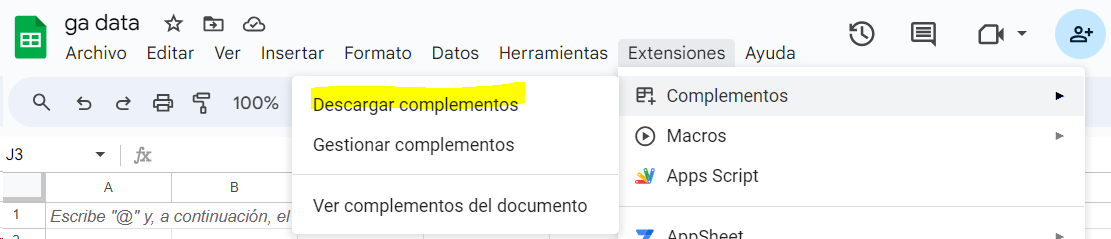
Dentro de la galería deberíamos buscar el complemento de Google Analytics. Se encuentra de forma bastante sencilla pues es uno de los complementos TOP.
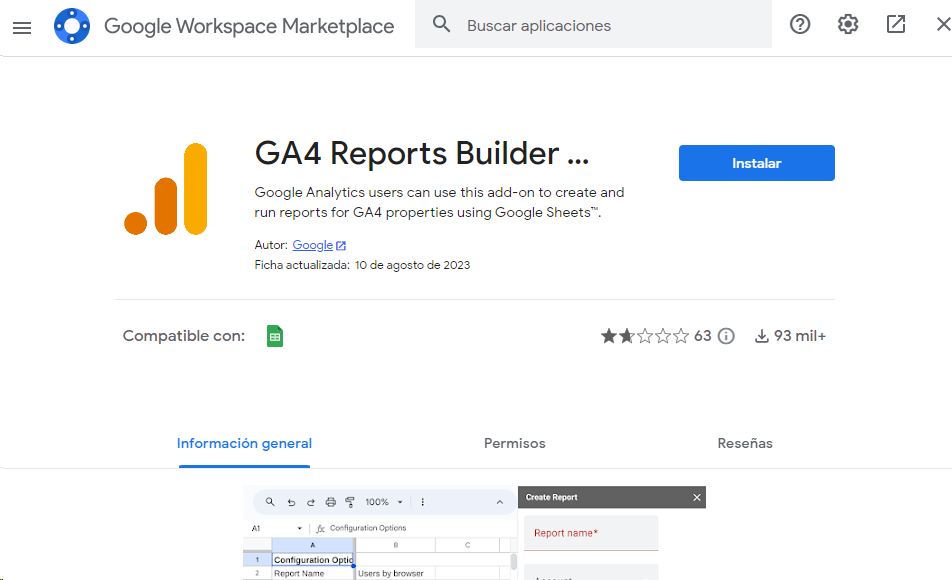
Lo incorporamos y a partir de entonces en el propio Menú de complementos tendremos una nueva opción llamada «GA4 Reports Builder for Google Analytics™» con 3 opciones: Crear Informe, Ejecutar Informe y Ayuda.
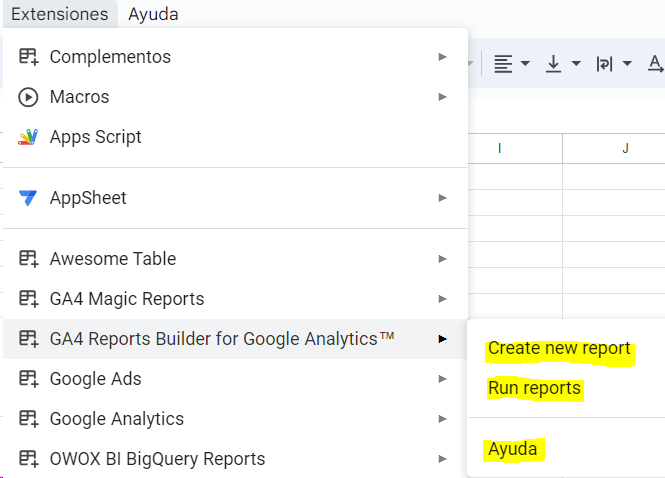
Hacemos clic en «Create new report» y nos creará una nueva Hoja nueva con la plantilla de nuestro report. En esta Hoja cada columna es una consulta a la API de Analytics, y en cada fila debemos indicar el valor del dato que pediríamos a la API de GA.
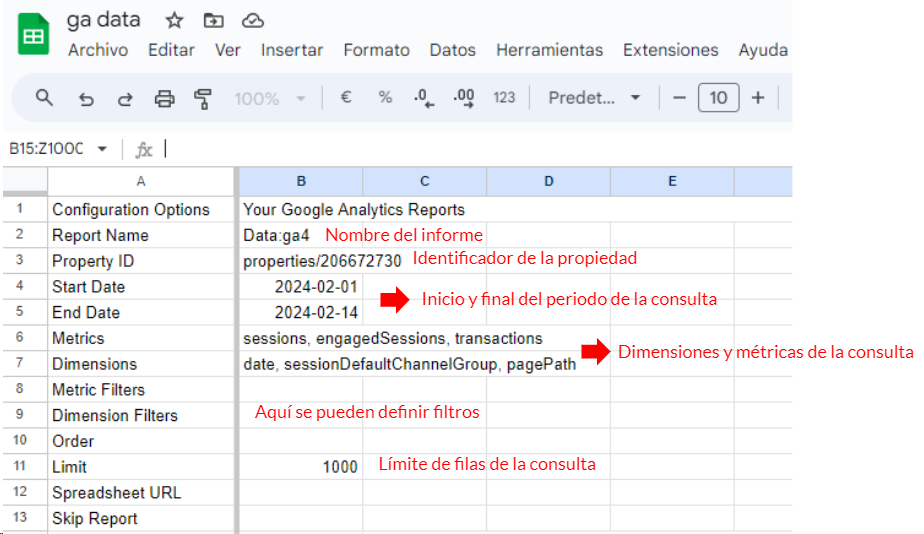
Algunas apreciaciones:
- El rango de días seleccionado y la combinación de distintas dimensiones pueden afectar la calidad de los datos obtenidos de la API de Analytics, ya sea en su versión premium o gratuita. La aplicación de muestreo y las limitaciones de cardinalidad, que clasifican valores excesivos bajo la categoría de «otros», aumentan con la cantidad de datos solicitados. Esto requiere un balance entre mantener la calidad de los datos y expandir el rango de días para mejorar la funcionalidad de nuestro dashboard, ofreciendo flexibilidad en la selección de fechas sin comprometer la precisión del análisis debido al muestreo y la agrupación por cardinalidad.
- Las dimensiones siempre deben incluir «date» como mínimo:
Los dashboards de Looker Studio funcionan mucho mejor cuando tienen un rango de fechas al que asociar los datos. - No hay que usar métricas calculadas:
Cómo vamos a agrupar los datos hay que evitar las métricas calculadas pues al agruparse nos darán fallos. Por ejemplo, no tiene sentido que pidamos el «porcentaje de rebote» porque Looker Studio no podrá calcular ese dato para una franja de días que va variando según la selección del usuario. Por lo tanto lo suyo, si quiero disponer del rebote, es que saque sesiones y rebotes sueltos, ya se calculará utilizando las métricas «engagedSessions» y «sessions» en Looker Studio cuando toque.
Validando los datos disponibles
Una vez tenemos todos los datos definidos, clicamos en el menú en «Run report» y se nos generará una hoja nueva de datos (que tendrá por nombre el mismo que le hemos puesto al report) y donde podremos validar qué datos vamos a tener disponibles.
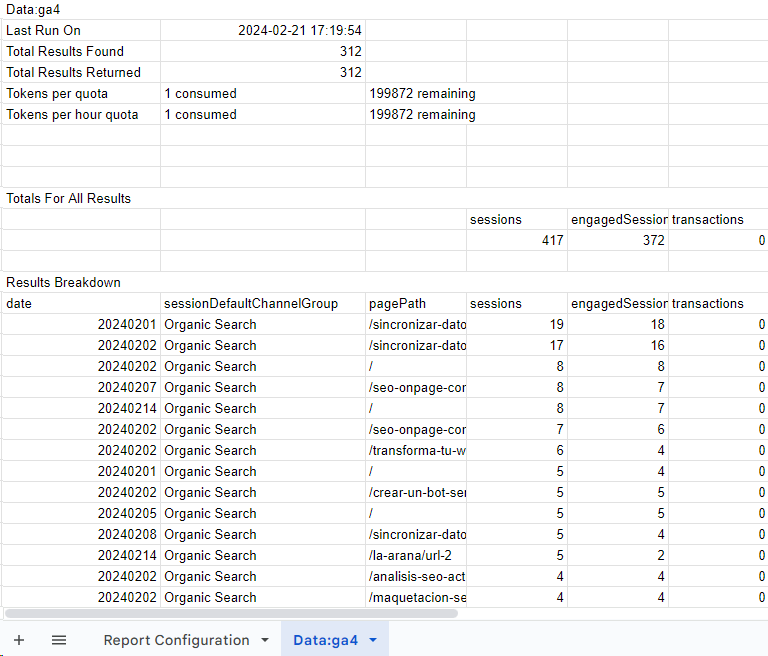
Las consultas realizadas a través de la extensión están sujetas a limitaciones de cuota, establecidas para regular el uso de los recursos de la API y asegurar un acceso equitativo para todos los usuarios. Estas restricciones se reflejan principalmente en el número de tokens consumidos por cada solicitud, enfocándose en la complejidad de las mismas.
El cálculo de tokens se ajusta a la complejidad de cada consulta. Normalmente, el consumo de tokens no excede los 10 por solicitud, pero la combinación de múltiples variables en una misma consulta, como un amplio rango de datos, métricas variadas, períodos de tiempo extensos y distintas dimensiones, puede elevar sustancialmente este consumo.
Los límites de cuota abarcan, entre otros, el total de tokens que pueden ser utilizados por día y por hora, además de las restricciones sobre la cantidad de solicitudes que pueden realizarse simultáneamente y la tolerancia frente a errores de servidor. Para manejar estas limitaciones de manera efectiva, se aconseja a los usuarios supervisar el uso de las cuotas a través de la API, especialmente en el caso de consultas que presentan una complejidad elevada. Esta supervisión permite a los usuarios adaptar sus estrategias de consulta para evitar superar los límites de cuota, manteniendo así su capacidad para realizar solicitudes futuras.
Aquí os dejo un enlace directo a la documentación de Google donde se explica esto más en detalle: https://developers.google.com/analytics/devguides/reporting/data/v1/quotas?hl=es-419
Mejoras Pendientes y Futuras para la Extensión de GA4 en Google Sheets
La extensión de GA4 para Google Sheets ha recibido elogios por facilitar el análisis de datos, aunque se han identificado áreas para su mejora. Entre las funcionalidades solicitadas, destaca la programación automática para actualizaciones de informes, característica anteriormente disponible en Universal Analytics.
Otra mejora crucial pendiente es la introducción de opciones de filtrado para dimensiones y métricas. Aunque la sección «Report Configuration» muestra campos para «Metric Filters» y «Dimension Filters», actualmente no se pueden aplicar filtros directamente desde el panel principal. Esta limitación señala la necesidad de desarrollar estas opciones de filtrado, anticipando su inclusión futura para enriquecer la herramienta.
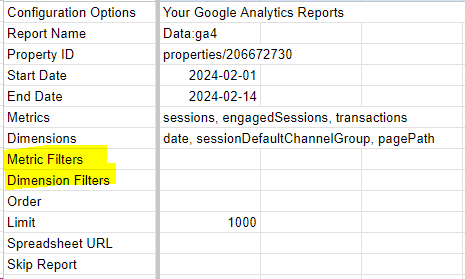
Estas actualizaciones no solo atenderían las demandas de los usuarios sino que también potenciarían el valor de la extensión como herramienta esencial en el análisis de datos dentro de Google Sheets.
Creando la fuente en Looker Studio
Ya hemos acabado con Spreadsheets, vamos a por Looker Studio que es lo que nos interesa. Ahí solo tenemos que crear una fuente nueva de tipo «Hojas de cálculo de Google», seleccionar de qué archivo y hoja queremos que vengan los datos y seleccionar un rango de celdas en el que actuar. En mi ejemplo hemos seleccionado las filas de la A15 (Donde empezaban los datos) a la F10000 (por poner algo).
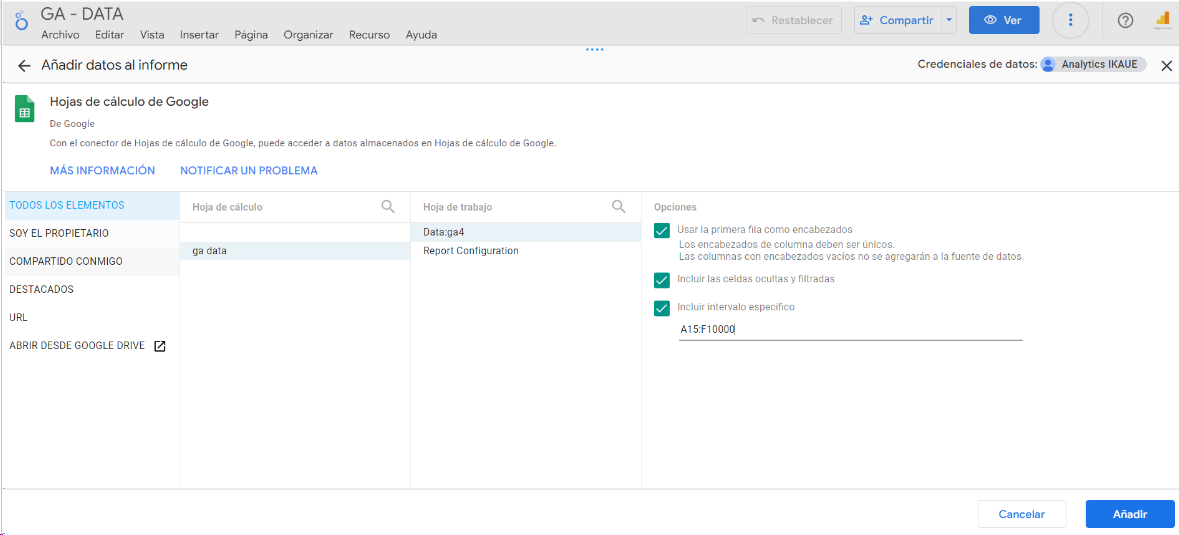
Una vez configurado ya podremos ir a ver los campos integrados.
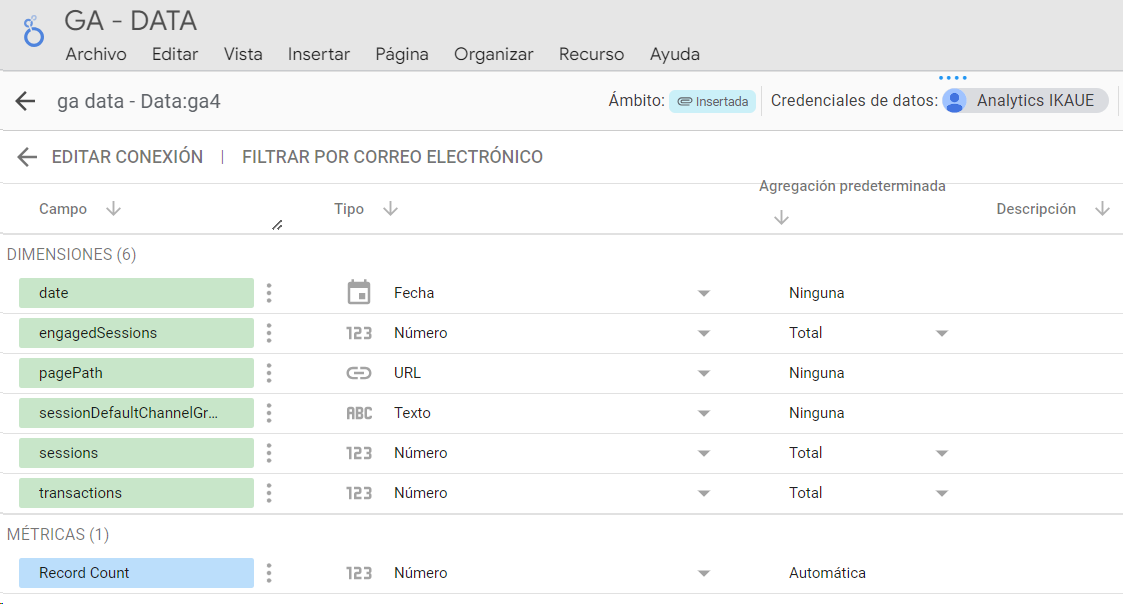
¿Lo que pasa es que nos faltarán datos verdad?
Configurando a medida los datos desde Spreadsheets
A estos datos vamos a darles una vuelta. Para empezar vamos a calcular los porcentajes de rebote y de conversión. Como recordarás dijimos que no podíamos ponerle estos datos en la consulta porque dependerian de las fechas seleccionadas. En cambio en la configuración si podemos indicarle a Looker Studio como hacer ambos cálculos:
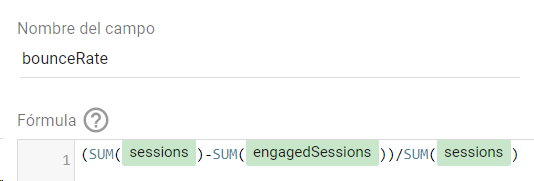
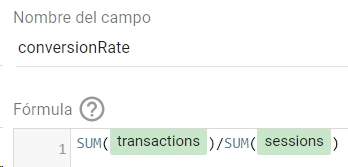
Vemos que los nuevos campos se han añadido correctamente a la fuente de datos:
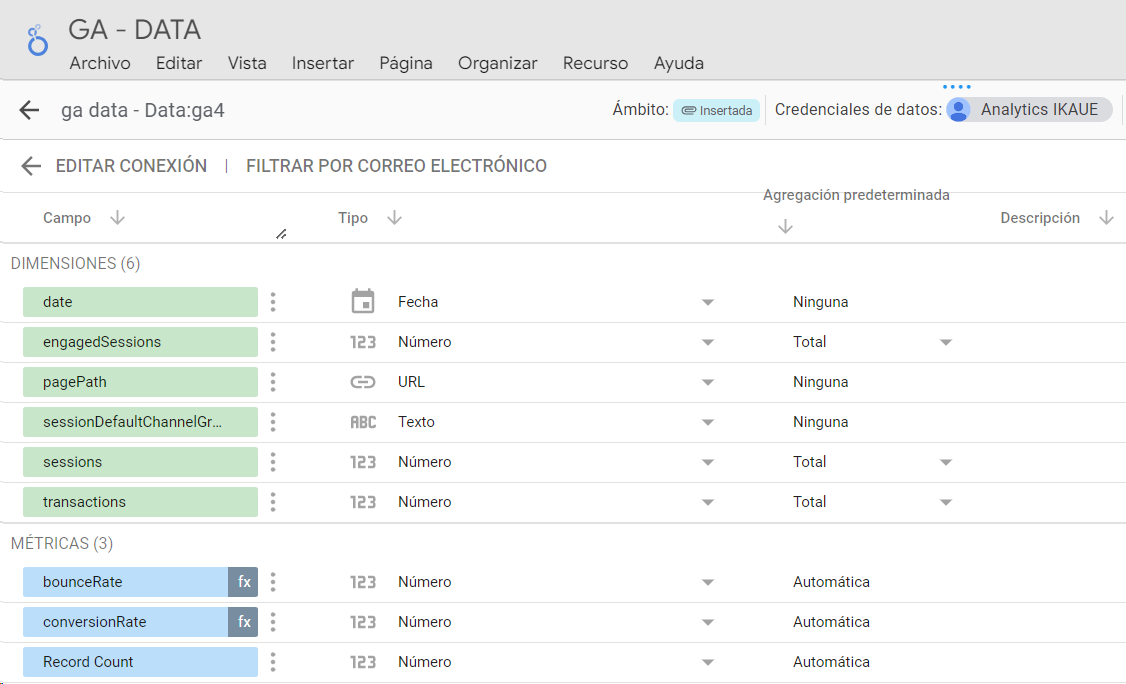
¡A dibujar!
Ahora ya sí, ya podemos acudir a nuestro dashboard y añadir la información debidamente segmentada: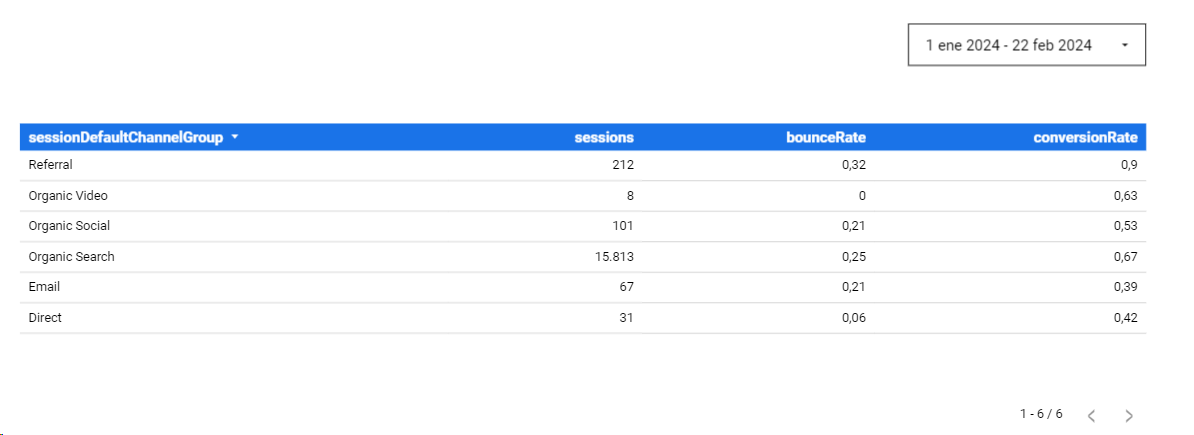
Ya tenemos datos modelados en Looker Studio
Y bueno, si, es cierto, hemos metido cierto modelado a la información de GA en Looker Studio pero estaréis de acuerdo conmigo en que esto solo podemos hacerlo para datos muy críticos y concretos. El proceso es demasiado complejo, limitado y tedioso como para que merezca la pena replicarlo para gran cantidad de datos.
Aún así está bien que existan posibilidades como BigQuery, MySql y Google SpreadSheets que nos ayuden a terminar de redondear nuestros informes. El tema de spreadsheets me resulta especialmente interesante porque realmente no solo disponemos de apis de analytics. Podemos cargar ahí multitud de APIs y usar estas hojas como puente para crear un dashboard con datos no solo Google. Un simple vistazo a «Supermetrics» puede darte una idea de todo lo que puedes integrar de esta forma.
Conclusión
Me parece que hemos cubierto una buena cantidad de funcionalidades de la herramienta y sus aplicaciones parecen bastante evidentes. Implementar paneles de control utilizando Looker Studio, a primera vista, puede parecer extremadamente fácil, incluso más que elaborar informes personalizados en GA4. Sin embargo, a medida que profundizamos, nos damos cuenta de que el camino por delante implica una considerable cantidad de trabajo. Desde la estandarización de los datos hasta la creación de fuentes adicionales para enriquecer nuestra información, y finalmente, asegurarnos de que todo esté presentado de manera coherente, destacando los datos más relevantes por encima del resto. Tenemos para cientos de horas de «diversión» asegurada con esta nueva herramienta.





